今使っているノートパソコンは、マウスカーソル(或いはポインター)がよく飛びます。一気に飛んだり、徐々に動くこともあります。
デスクトップパソコンはどうなんでしょうね?
マウスは、無線のブルートゥースマウスなので、もしかして乾電池がへたると電波が弱って不安定になるのか、などと思い電池を替えてみると多少は良くなりますが、ゼロにはなりません。
何でだろうと思いながらも、何年もそのままになっていました。で、最近になって「マウスが飛ぶ 対策」で検索してみると、マウスが飛んだり動かなくなる原因として
・電池の消耗
・Wi-Fi電波との干渉
・マウスパッドとの相性
が挙がっていました。
うちの場合はどれも違うなあと思いつつ、異なる記事を読むと
タッチパッド機能をオフにする
という対策があることを知りました。通常はマウスもタッチパッドも有効なので、マウスでポインターを動かそうとしても、ついタッチパッドに触ってしまうと、その瞬間ポインターがあらぬ違う方向に動いて、時によっては瞬間移動したりします。
文字入力していると、タッチパッドにはどうしても触れてしまいますよね。
それで、思い切ってタッチパッド機能をオフにしてしまおうと、言う訳なのです。
結構なんでも設定を変えられるのですね。
それでやり方ですが、(Windows10)
(左下の)スタート→設定(歯車)→デバイス→マウス→その他のマウスオプション→マウスのプロパティが立ち上がったら、デバイスタブを開く
「USBマウス接続時に内蔵ポインティングデバイスを無効にする。(U)」をチェック
無効にした瞬間、この告示がしばらく表示されます。
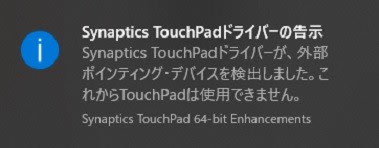 ※この告示は、PC立ち上げ時にも表示されます。
※この告示は、PC立ち上げ時にも表示されます。
OKを押して終了→設定を終了
(完了)
この設定変更で、マウスポインターのおかしな動きはなくなります。
これは、マウスが有効なときはマウス、マウスが無効なときはタッチパッドが有効になる設定です。
もう1つ方法があります。それは、タッチパッドのデバイスドライバーを無効にすることで、無効にすればマウスが飛ぶことはなくなりますが、ただマウスが中途半端におかしくなったときに、タッチパッドが無効なままでは、ポインターを動かすことができなくなるので、この方法は避けた方がよいと思います。
デスクトップパソコンはどうなんでしょうね?
マウスは、無線のブルートゥースマウスなので、もしかして乾電池がへたると電波が弱って不安定になるのか、などと思い電池を替えてみると多少は良くなりますが、ゼロにはなりません。
何でだろうと思いながらも、何年もそのままになっていました。で、最近になって「マウスが飛ぶ 対策」で検索してみると、マウスが飛んだり動かなくなる原因として
・電池の消耗
・Wi-Fi電波との干渉
・マウスパッドとの相性
が挙がっていました。
うちの場合はどれも違うなあと思いつつ、異なる記事を読むと
タッチパッド機能をオフにする
という対策があることを知りました。通常はマウスもタッチパッドも有効なので、マウスでポインターを動かそうとしても、ついタッチパッドに触ってしまうと、その瞬間ポインターがあらぬ違う方向に動いて、時によっては瞬間移動したりします。
文字入力していると、タッチパッドにはどうしても触れてしまいますよね。
それで、思い切ってタッチパッド機能をオフにしてしまおうと、言う訳なのです。
結構なんでも設定を変えられるのですね。
それでやり方ですが、(Windows10)
(左下の)スタート→設定(歯車)→デバイス→マウス→その他のマウスオプション→マウスのプロパティが立ち上がったら、デバイスタブを開く
「USBマウス接続時に内蔵ポインティングデバイスを無効にする。(U)」をチェック
無効にした瞬間、この告示がしばらく表示されます。
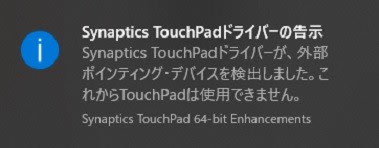
OKを押して終了→設定を終了
(完了)
この設定変更で、マウスポインターのおかしな動きはなくなります。
これは、マウスが有効なときはマウス、マウスが無効なときはタッチパッドが有効になる設定です。
もう1つ方法があります。それは、タッチパッドのデバイスドライバーを無効にすることで、無効にすればマウスが飛ぶことはなくなりますが、ただマウスが中途半端におかしくなったときに、タッチパッドが無効なままでは、ポインターを動かすことができなくなるので、この方法は避けた方がよいと思います。










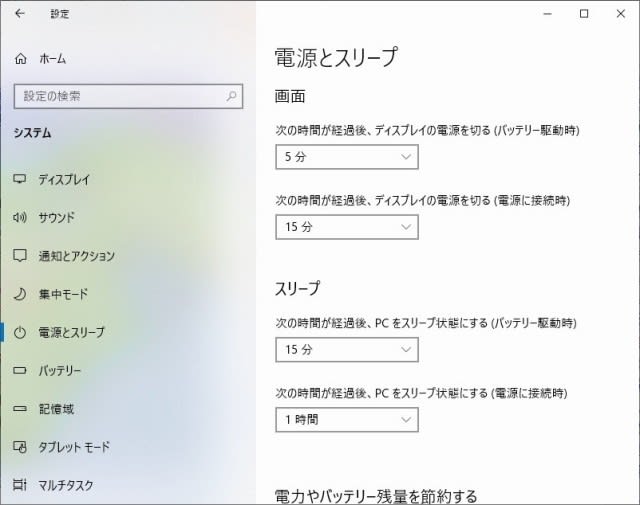
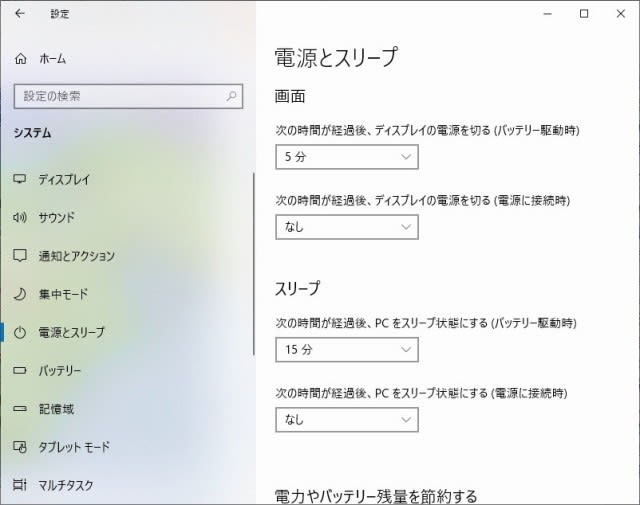 要は、電源接続時はディスプレイもPCも、スリープに移行しないってわけ。
要は、電源接続時はディスプレイもPCも、スリープに移行しないってわけ。


 これですが、6年もののスマホで撮った写真なので・・・これでは何かよくわかりませんね^^;;;
これですが、6年もののスマホで撮った写真なので・・・これでは何かよくわかりませんね^^;;;